Dokumen PDF (Portable Document Format) adalah standar emas untuk berbagi informasi secara aman dan konsisten. Desainnya yang tidak mudah diubah membuatnya ideal untuk kontrak, laporan, dan presentasi. Namun, terkadang kita dihadapkan pada situasi di mana sebuah PDF, terutama yang dilindungi kata sandi, perlu diubah kembali menjadi format yang dapat diedit, seperti Microsoft Word (.docx). Kebutuhan ini muncul ketika kita perlu melakukan koreksi, menambahkan informasi, atau mengekstrak data penting.
Mengubah PDF ber-password ke Word bukanlah sekadar konversi biasa. Ada lapisan keamanan yang harus ditangani terlebih dahulu. Artikel ini akan memandu Anda melalui berbagai metode, mulai dari solusi desktop profesional hingga alat online yang praktis, serta membahas pertimbangan etika dan keamanan yang krusial.
Mengapa PDF Dipassword? Memahami Jenis Perlindungan
Sebelum kita melangkah lebih jauh, penting untuk memahami mengapa sebuah PDF dilindungi kata sandi dan jenis-jenis perlindungan yang ada:

-
Kata Sandi Pembuka (User Password / Open Password): Ini adalah jenis kata sandi yang paling ketat. Dokumen tidak dapat dibuka atau dilihat sama sekali tanpa kata sandi ini. Tujuannya adalah untuk menjaga kerahasiaan isi dokumen dari pihak yang tidak berwenang. Jika Anda ingin mengubah PDF seperti ini ke Word, Anda mutlak harus mengetahui kata sandi pembukanya.
-
Kata Sandi Izin (Owner Password / Permissions Password): Dokumen dengan kata sandi ini dapat dibuka dan dibaca oleh siapa saja. Namun, kata sandi ini membatasi tindakan tertentu seperti mencetak, menyalin teks, mengedit, mengisi formulir, atau menambahkan komentar. Tujuannya adalah untuk menjaga integritas dan hak cipta dokumen sambil tetap memungkinkan distribusi yang luas. Untuk menghapus batasan ini dan mengubahnya ke Word, Anda perlu mengetahui kata sandi izin.
Penting untuk diingat bahwa artikel ini berasumsi Anda memiliki hak atau izin yang sah untuk mengakses dan memodifikasi dokumen PDF yang dipassword tersebut. Mengubah atau mengakses dokumen tanpa izin adalah tindakan ilegal dan tidak etis.
Prasyarat Penting Sebelum Memulai
- Anda harus mengetahui kata sandi PDF. Ini adalah syarat mutlak. Tidak ada alat ajaib yang dapat membobol kata sandi tanpa pengetahuan Anda, terutama untuk kata sandi pembuka.
- Akses ke internet yang stabil (untuk metode online).
- Perangkat lunak yang sesuai (untuk metode desktop).
Metode 1: Menggunakan Aplikasi Desktop Profesional (Paling Direkomendasikan)
Menggunakan aplikasi desktop memberikan kontrol terbaik, keamanan data yang lebih tinggi (karena file tidak diunggah ke server eksternal), dan seringkali hasil konversi yang lebih akurat.
1. Adobe Acrobat Pro DC
Sebagai pencipta format PDF, Adobe Acrobat Pro DC adalah alat terbaik dan paling andal untuk mengelola PDF, termasuk yang dilindungi kata sandi.
Langkah-langkah:
- Buka PDF: Buka dokumen PDF yang dipassword dengan Adobe Acrobat Pro DC. Anda akan diminta untuk memasukkan kata sandi pembuka (User Password) jika ada. Masukkan kata sandi yang benar.
- Hapus Kata Sandi (Jika Perlu):
- Setelah PDF terbuka, pergi ke menu File > Protect Using Password atau Tools > Protect > Encrypt > Remove Security.
- Jika dokumen dilindungi oleh Permissions Password (kata sandi izin), Anda akan diminta untuk memasukkan kata sandi tersebut untuk menghapus batasan. Masukkan kata sandi izin dan konfirmasi.
- Jika dokumen dilindungi oleh Open Password (kata sandi pembuka), opsi "Remove Security" mungkin sudah muncul setelah Anda membukanya. Pilih opsi ini dan simpan dokumen tanpa kata sandi.
- Penting: Setelah kata sandi dihapus, pastikan untuk menyimpan dokumen PDF yang sudah tidak terkunci ini sebagai file baru atau menimpa yang lama.
- Konversi ke Word:
- Setelah PDF tidak lagi dilindungi kata sandi, pergi ke menu File > Export To > Microsoft Word > Microsoft Word Document.
- Akan muncul jendela "Save As". Pilih lokasi penyimpanan, beri nama file Word Anda, dan klik Save.
- Acrobat akan mulai mengonversi PDF ke format Word. Proses ini mungkin memakan waktu tergantung pada ukuran dan kompleksitas dokumen.
Keunggulan Adobe Acrobat Pro DC:
- Akurasi konversi tinggi, menjaga format, gambar, dan tabel dengan baik.
- Fitur keamanan dan pengeditan PDF yang komprehensif.
- Bekerja secara offline, menjaga privasi data.
Kekurangan:
- Membutuhkan langganan berbayar.
2. Alternatif Desktop Lainnya (Wondershare PDFelement, Nitro Pro, Foxit PhantomPDF)
Banyak aplikasi PDF editor lain menawarkan fungsionalitas serupa dengan Adobe Acrobat Pro DC, seringkali dengan harga yang lebih terjangkau. Contohnya:
- Wondershare PDFelement: Dikenal dengan antarmuka yang intuitif dan kemampuan konversi yang kuat.
- Nitro Pro: Pesaing kuat Adobe Acrobat dengan fitur yang komprehensif.
- Foxit PhantomPDF: Ringan dan cepat, dengan kemampuan keamanan dan konversi yang baik.
Langkah-langkah umum untuk alternatif ini:
- Buka PDF yang Dipassword: Sama seperti Acrobat, Anda perlu membuka file dan memasukkan kata sandi pembuka jika diminta.
- Hapus Keamanan (Remove Security): Cari opsi "Security," "Protect," atau "Encrypt" di menu aplikasi. Anda akan menemukan pilihan untuk menghapus kata sandi atau batasan. Masukkan kata sandi yang relevan (izin atau pembuka) jika diminta.
- Simpan Tanpa Password: Pastikan Anda menyimpan dokumen PDF yang sudah tidak terkunci.
- Konversi ke Word: Cari opsi "Convert," "Export," atau "To Word" di menu aplikasi. Pilih format .docx dan simpan file yang telah dikonversi.
Keunggulan Alternatif Desktop:
- Seringkali lebih terjangkau daripada Adobe Acrobat.
- Menawarkan banyak fitur pengeditan dan konversi PDF.
- Bekerja secara offline, aman untuk dokumen sensitif.
Kekurangan:
- Membutuhkan instalasi perangkat lunak.
- Kualitas konversi bisa bervariasi antar aplikasi.
Metode 2: Menggunakan Layanan Konversi Online (Dengan Hati-hati)
Layanan online adalah pilihan yang nyaman dan seringkali gratis untuk konversi cepat. Namun, penting untuk berhati-hati saat mengunggah dokumen sensitif karena Anda menyerahkan data Anda ke server pihak ketiga.
Kapan menggunakan metode online:
- Dokumen tidak mengandung informasi rahasia atau sangat pribadi.
- Anda hanya perlu konversi sekali-kali.
- Anda tidak ingin menginstal perangkat lunak.
Contoh Layanan Online Terkemuka:
- Smallpdf: Salah satu alat PDF online paling populer.
- iLovePDF: Menawarkan berbagai alat PDF, termasuk konversi.
- Adobe Acrobat Online: Versi web dari Adobe Acrobat, seringkali menawarkan konversi dasar secara gratis.
- PDF2Go, Sejda, dll.
Langkah-langkah umum untuk layanan online:
- Kunjungi Situs Web: Buka situs web layanan konversi PDF-ke-Word pilihan Anda (misalnya, smallpdf.com/pdf-to-word).
- Unggah PDF: Klik tombol "Upload" atau "Choose File" dan pilih PDF yang ingin Anda konversi dari komputer Anda.
- Masukkan Kata Sandi: Jika PDF dilindungi kata sandi pembuka, situs akan meminta Anda untuk memasukkan kata sandi tersebut. Masukkan kata sandi yang benar. Jika hanya dilindungi kata sandi izin, proses mungkin berlanjut secara otomatis setelah Anda mengunggahnya.
- Mulai Konversi: Setelah kata sandi diterima, klik tombol "Convert" atau "Start Conversion".
- Unduh File Word: Setelah proses selesai, Anda akan diberikan tautan untuk mengunduh dokumen Word (.docx) yang telah dikonversi.
Keunggulan Layanan Online:
- Gratis atau memiliki opsi gratis untuk penggunaan terbatas.
- Tidak memerlukan instalasi perangkat lunak.
- Dapat diakses dari perangkat apa pun dengan koneksi internet.
Kekurangan:
- Risiko Keamanan Data: Dokumen diunggah ke server pihak ketiga. Pastikan Anda mempercayai penyedia layanan. Hindari mengunggah dokumen dengan informasi sangat sensitif (misalnya, data keuangan, identitas pribadi).
- Membutuhkan koneksi internet.
- Batasan ukuran file atau jumlah konversi untuk versi gratis.
- Kualitas konversi dapat bervariasi.
Metode 3: Menggunakan Google Drive (Untuk Ekstraksi Teks Dasar)
Metode ini paling cocok jika Anda hanya perlu mengekstrak teks dari PDF yang sudah tidak dipassword atau yang hanya memiliki kata sandi izin, dan Anda tidak terlalu peduli dengan pemformatan yang sempurna.
Langkah-langkah:
- Hapus Kata Sandi PDF (Jika Perlu): Pastikan PDF Anda sudah tidak dilindungi kata sandi pembuka, atau Anda telah menghapus kata sandi izin menggunakan metode desktop atau online terlebih dahulu. Google Drive tidak akan meminta kata sandi untuk PDF yang terkunci.
- Unggah ke Google Drive: Masuk ke akun Google Drive Anda. Klik tombol "+ New" di kiri atas, lalu pilih "File upload" dan unggah dokumen PDF Anda.
- Buka dengan Google Docs: Setelah PDF terunggah, klik kanan pada file PDF di Google Drive Anda. Pilih "Open with" > "Google Docs".
- Ekstraksi Teks: Google Docs akan mencoba mengonversi PDF menjadi dokumen yang dapat diedit di dalamnya. Pemformatan mungkin tidak sempurna, tetapi teks akan diekstrak.
- Simpan sebagai Word: Setelah dokumen terbuka di Google Docs, Anda dapat mengeditnya jika perlu. Kemudian, pergi ke File > Download > Microsoft Word (.docx) untuk menyimpannya sebagai file Word di komputer Anda.
Keunggulan Google Drive:
- Gratis dan terintegrasi dengan ekosistem Google.
- Tidak perlu instalasi perangkat lunak tambahan.
- Baik untuk ekstraksi teks cepat.
Kekurangan:
- Pemformatan sering kali rusak parah, terutama untuk PDF dengan tata letak kompleks, gambar, atau tabel.
- Tidak dapat membuka PDF yang dilindungi kata sandi pembuka.
Langkah-langkah Setelah Konversi (Penting!)
Setelah Anda berhasil mengonversi PDF ke Word, ada beberapa langkah penting yang harus Anda lakukan:
- Tinjau Pemformatan: Buka dokumen Word yang baru. Periksa dengan cermat apakah tata letak, font, gambar, tabel, dan spasi telah dipertahankan dengan baik. Konversi bukanlah proses yang sempurna, dan mungkin ada beberapa distorsi.
- Periksa Kesalahan: Baca kembali teks untuk memastikan tidak ada kesalahan karakter atau kata yang muncul selama konversi.
- Simpan: Simpan dokumen Word Anda dalam format
.docxsecara teratur. - Edit Sesuai Kebutuhan: Sekarang Anda memiliki dokumen Word yang dapat diedit, Anda bebas untuk melakukan perubahan yang diperlukan.
Tips untuk Konversi yang Sukses
- Ketahui Kata Sandi Anda: Ini adalah kunci utama. Tanpa kata sandi yang benar, Anda tidak akan bisa melanjutkan.
- Pilih Alat yang Tepat: Untuk dokumen penting dan sensitif, selalu prioritaskan aplikasi desktop profesional seperti Adobe Acrobat Pro DC. Untuk konversi cepat dan non-sensitif, layanan online bisa menjadi pilihan.
- PDF dengan Struktur Kompleks: PDF yang mengandung banyak gambar, grafik, tabel, atau tata letak multi-kolom cenderung memiliki masalah pemformatan yang lebih besar setelah konversi. Bersiaplah untuk melakukan banyak penyesuaian manual.
- Cadangkan Asli: Selalu simpan salinan dokumen PDF asli Anda sebelum melakukan konversi atau perubahan apa pun.
- Waspadai Alat Gratis: Hati-hati dengan alat konversi gratis yang tidak dikenal, terutama yang meminta informasi pribadi atau menampilkan banyak iklan pop-up. Mereka bisa menjadi sumber malware atau pelanggaran privasi.
Etika dan Keamanan: Sebuah Catatan Penting
- Izin Adalah Kunci: Pastikan Anda memiliki izin yang sah dari pemilik dokumen untuk membuka, memodifikasi, dan mengonversi PDF tersebut. Mengakses atau mengubah dokumen tanpa izin dapat melanggar hukum dan etika.
- Privasi Data: Saat menggunakan layanan online, pertimbangkan privasi dokumen Anda. Apakah dokumen tersebut berisi informasi rahasia perusahaan, data pribadi, atau informasi sensitif lainnya? Jika ya, sebaiknya gunakan aplikasi desktop offline untuk menghindari risiko kebocoran data.
- Kata Sandi yang Kuat: Jika Anda membuat PDF ber-password di masa mendatang, gunakan kata sandi yang kuat (kombinasi huruf besar, huruf kecil, angka, dan simbol) untuk perlindungan maksimal.
Kesimpulan
Mengubah PDF yang dilindungi kata sandi ke format Word adalah tugas yang dapat diatasi, asalkan Anda memiliki kata sandi yang benar dan memilih alat yang tepat. Untuk keamanan, akurasi, dan fitur yang komprehensif, Adobe Acrobat Pro DC dan alternatif desktop sejenis adalah pilihan terbaik. Layanan online menawarkan kenyamanan, tetapi datang dengan pertimbangan privasi data yang serius. Sementara itu, Google Drive dapat membantu dalam ekstraksi teks dasar.
Apa pun metode yang Anda pilih, ingatlah untuk selalu memeriksa hasil konversi dengan cermat dan mematuhi etika penggunaan dokumen. Dengan panduan ini, Anda sekarang memiliki pengetahuan dan alat untuk membuka dan mengedit informasi berharga yang sebelumnya terkunci di dalam PDF yang dilindungi.





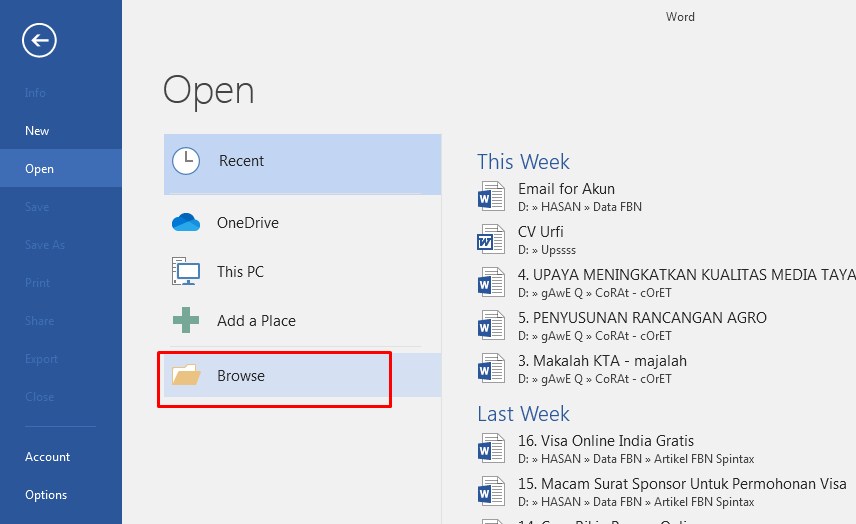
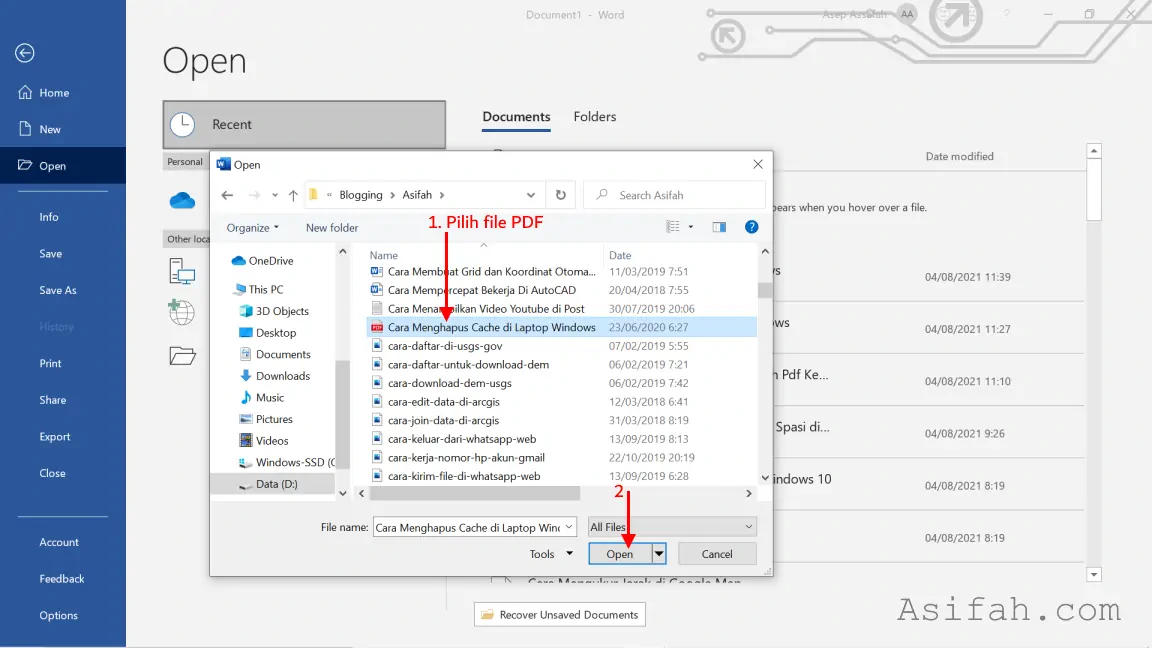

Leave a Reply